आउटलुक में To, Cc, और Bcc फ़ील्ड में प्राप्तकर्ताओं की संख्या कैसे गिनें?
मान लीजिए कि आप इसमें कई प्राप्तकर्ता जोड़ते हैं सेवा मेरे, Cc, तथा गुप्त प्रतिलिपि आउटलुक में एक कंपोज़िंग ईमेल में फ़ील्ड, और अब आप प्राप्तकर्ताओं की कुल संख्या की गणना करना चाहते हैं, कैसे? नीचे दी गई विधि प्राप्तकर्ताओं की कुल संख्या की गणना करने के लिए एक वीबीए पेश करेगी सेवा मेरे, Cc, तथा गुप्त प्रतिलिपि क्षेत्रों.
VBA के साथ To, Cc, और Bcc फ़ील्ड में प्राप्तकर्ताओं की संख्या की गणना करें
उन सभी प्राप्तकर्ताओं की कुल संख्या की गणना करें जिन्हें आपने ईमेल भेजा है
प्रति दिन/सप्ताह/माह आसानी से प्राप्त ईमेल की संख्या गिनें और चार्ट में रिपोर्ट करें
आउटलुक के लिए कुटूल ने सांख्यिकी की एक नई सुविधा जारी की है, जो आपको आसानी से दिन/सप्ताह/माह के अनुसार प्राप्त ईमेल की गणना करने, चयनित ईमेल की संख्या की गणना करने, सभी फ़ोल्डरों में सभी आइटमों की संख्या की गणना करने आदि में मदद कर सकती है, और गिनती के परिणामों की रिपोर्ट कर सकती है। निम्नलिखित स्क्रीनशॉट के अनुसार चार्ट दिखाए गए हैं।
- के साथ ईमेल स्वचालित करें ऑटो सीसी/बीसीसी, ऑटो फ़ॉरवर्ड नियमों के अनुसार; भेजना स्व उत्तर (कार्यालय से बाहर) एक्सचेंज सर्वर की आवश्यकता के बिना...
- जैसे अनुस्मारक प्राप्त करें बीसीसी चेतावनी जब आप बीसीसी सूची में हों तब सभी को उत्तर देते समय, और अनुलग्नक गुम होने पर याद दिलाएँ भूले हुए अनुलग्नकों के लिए...
- के साथ ईमेल दक्षता में सुधार करें उत्तर (सभी) संलग्नक के साथ, हस्ताक्षर या विषय में स्वतः अभिवादन या दिनांक और समय जोड़ें, एकाधिक ईमेल का उत्तर दें...
- के साथ ईमेलिंग को सुव्यवस्थित करें ईमेल याद करें, अनुलग्नक उपकरण (सभी को संपीड़ित करें, स्वचालित रूप से सभी को सहेजें...), डुप्लिकेट निकालें, तथा त्वरित रिपोर्ट...
 VBA के साथ To, Cc, और Bcc फ़ील्ड में प्राप्तकर्ताओं की संख्या की गणना करें
VBA के साथ To, Cc, और Bcc फ़ील्ड में प्राप्तकर्ताओं की संख्या की गणना करें
यह विधि आपके द्वारा जोड़े गए प्राप्तकर्ताओं की कुल संख्या की गणना करने के लिए एक VBA मैक्रो प्रस्तुत करेगी सेवा मेरे, Cc, तथा गुप्त प्रतिलिपि कंपोज़िंग ईमेल में फ़ील्ड. कृपया इस प्रकार करें:
1. कंपोजिंग ईमेल में प्राप्तकर्ताओं को जोड़ने के बाद, कृपया दबाएं ऑल्ट + F11 एप्लिकेशन विंडो के लिए Microsoft Visual Basic खोलने के लिए कुंजियाँ एक साथ।
2। क्लिक करें सम्मिलित करें > मॉड्यूल, और फिर शुरुआती मॉड्यूल विंडो में नीचे VBA कोड चिपकाएँ।
वीबीए: सभी प्राप्तकर्ताओं की संख्या गिनें
' Count all recipients in To, Cc, and Bcc fields
Sub Hurriedness()
If (Inspectors. Count > 0) Then Msg Box (ActiveInspector.CurrentItem.Recipients.ount) & " Recipients"
End Sub3। दबाएं F5 कुंजी या क्लिक करें रन इस VBA को चलाने के लिए बटन।
अब एक डायलॉग बॉक्स आएगा और प्रदर्शित करेगा कि आपने कितने प्राप्तकर्ता जोड़े हैं सेवा मेरे, Cc, तथा गुप्त प्रतिलिपि क्षेत्रों.

टिप्पणियाँ:
(1) यह वीबीए कोड एक संपर्क समूह को एक प्राप्तकर्ता के रूप में गिनेगा;
(2) यह वीबीए कोड डुप्लिकेट प्राप्तकर्ताओं की बार-बार गणना करेगा। उदाहरण के लिए, आपने दोनों में एक ही प्राप्तकर्ता जोड़ा है सेवा मेरे क्षेत्र और Cc दायर किया गया, यह कोड इस प्राप्तकर्ता की दो बार गिनती करेगा।
(3) डुप्लिकेट प्राप्तकर्ताओं को छोड़कर प्राप्तकर्ताओं की कुल संख्या की गणना करने के लिए, हम अनुशंसा करते हैं कि आप आउटलुक के लिए कुटूल के साथ डुप्लिकेट प्राप्तकर्ताओं को हटा दें। डुप्लिकेट नाम VBA कोड चलाने से पहले सुविधा।
आउटलुक में To/Cc/Bcc फ़ील्ड से सभी डुप्लिकेट प्राप्तकर्ताओं को हटाने के लिए एक क्लिक
कभी-कभी, आप आउटलुक में ईमेल लिखते समय कई प्राप्तकर्ताओं को जोड़ सकते हैं, और To/Cc/Bcc फ़ील्ड में डुप्लिकेट प्राप्तकर्ताओं के सामने आने की संभावना है। आउटलुक के डुप्लिकेट नाम सुविधा के लिए कुटूल के साथ, आप किसी कंपोजिंग ईमेल में दायर, सीसी फ़ील्ड और बीसीसी फ़ील्ड से किसी भी डुप्लिकेट प्राप्तकर्ता को तुरंत हटा सकते हैं। नीचे स्क्रीनशॉट देखें.
 उन सभी प्राप्तकर्ताओं की कुल संख्या की गणना करें जिन्हें आपने ईमेल भेजा है
उन सभी प्राप्तकर्ताओं की कुल संख्या की गणना करें जिन्हें आपने ईमेल भेजा है
उपरोक्त विधि आउटलुक में वर्तमान में लिखे गए ईमेल में आपके द्वारा भेजे गए सभी प्राप्तकर्ताओं की कुल संख्या की गणना करेगी। लेकिन, यह विधि आउटलुक के लिए कुटूल पेश करेगी समूह में जोड़ें सुविधा और गिनती (संपर्क समूह) सुविधा आपको भेजे गए आइटम फ़ोल्डर में उन सभी प्राप्तकर्ताओं की कुल संख्या की गणना करने में मदद करती है जिन्हें आपने ईमेल भेजा है। कृपया इस प्रकार करें:
आउटलुक के लिए कुटूल: 100 से अधिक उपयोगी टूल के साथ अल्टीमेट आउटलुक टूलकिट। इसे 60 दिनों तक निःशुल्क आज़माएँ, कोई सीमा नहीं, कोई चिंता नहीं! अधिक पढ़ें... अभी नि:शुल्क परीक्षण शुरू करें!
1। में मेल देखें, कृपया क्लिक करें होम > नए आइटम > ज्यादा वस्तुएं > संपर्क समूह एक नया संपर्क समूह बनाने के लिए.
2. नई खुलने वाली संपर्क समूह विंडो में, कृपया नए संपर्क समूह को नाम दें नाम बॉक्स पर क्लिक करें, और उसके बाद क्लिक करें संपर्क समूह > सहेजे बंद करें. स्क्रीनशॉट देखें:
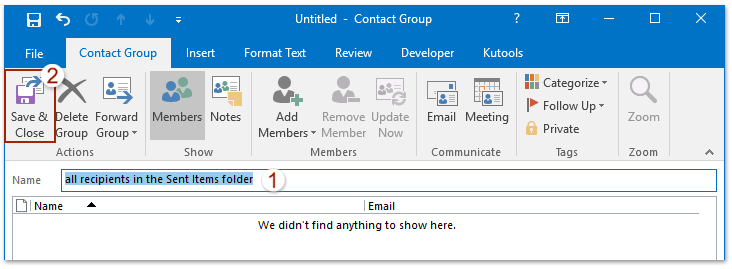
3. भेजे गए आइटम फ़ोल्डर को खोलने के लिए क्लिक करें, भेजे गए आइटम फ़ोल्डर में सभी ईमेल का चयन करें और फिर क्लिक करें कुटूल > समूह में जोड़ें. स्क्रीनशॉट देखें:

4. संपर्क समूहों में प्राप्तकर्ताओं को जोड़ें संवाद बॉक्स के उद्घाटन में, कृपया केवल प्राप्तकर्ताओं की जांच करें प्राप्तकर्ता सूची बॉक्स में, आपके द्वारा ऊपर बनाए गए नए संपर्क समूह को चेक करें संपर्क समूह सूची बॉक्स, और क्लिक करें OK बटन.

नोट: संपर्क समूहों में प्राप्तकर्ताओं को जोड़ें संवाद बॉक्स में, आप आसानी से केवल सभी प्राप्तकर्ताओं की जांच कर सकते हैं (1) किसी भी ईमेल पर राइट क्लिक करें और चयन करें सब को अचयनित करें संदर्भ मेनू से, अगला (2) किसी भी ईमेल पर राइट क्लिक करें और चयन करें सभी प्राप्तकर्ताओं की जाँच करें संदर्भ मेनू से. नीचे स्क्रीनशॉट देखें:
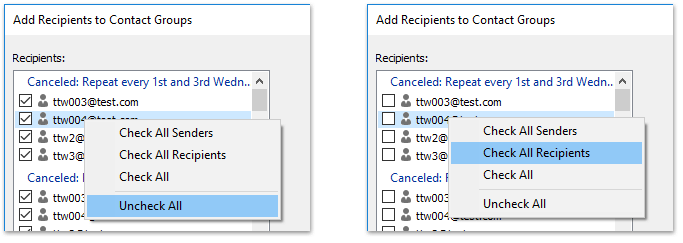
5. लोग (या संपर्क) दृश्य पर जाएं, नया संपर्क समूह खोलने के लिए डबल क्लिक करें और फिर क्लिक करें कुटूल > गिनती. स्क्रीनशॉट देखें:
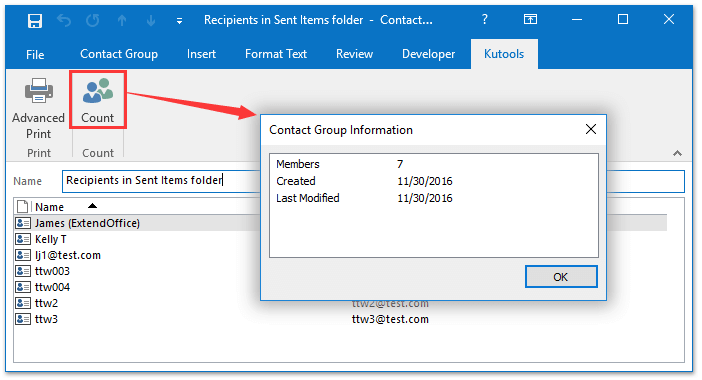
और फिर आपको ऊपर दिखाए गए स्क्रीनशॉट के अनुसार नए संपर्क समूह में सभी सदस्यों की कुल संख्या मिल जाएगी। दूसरे शब्दों में, आपने भेजे गए आइटम फ़ोल्डर में सभी प्राप्तकर्ताओं की कुल संख्या की गणना कर ली है।
आउटलुक के लिए कुटूल: 100 से अधिक आवश्यक टूल के साथ सुपरचार्ज आउटलुक। इसे 60 दिनों तक मुफ़्त में टेस्ट ड्राइव करें, कोई शर्त नहीं! अधिक पढ़ें... अब डाउनलोड करें!
डेमो: उन सभी प्राप्तकर्ताओं की कुल संख्या की गणना करें जिन्हें आपने ईमेल भेजा है
टिप: इस वीडियो में, कुटूल टैब द्वारा जोड़ा गया है आउटलुक के लिए कुटूल. यदि आपको इसकी आवश्यकता है, तो कृपया क्लिक करें यहाँ उत्पन्न करें बिना किसी सीमा के 60-दिन का निःशुल्क परीक्षण प्राप्त करने के लिए!
 संबंधित आलेख
संबंधित आलेख
आउटलुक में चयनित ईमेल में अनुलग्नकों की कुल संख्या की गणना करें
सर्वोत्तम कार्यालय उत्पादकता उपकरण
आउटलुक के लिए कुटूल - आपके आउटलुक को सुपरचार्ज करने के लिए 100 से अधिक शक्तिशाली सुविधाएँ
🤖 एआई मेल सहायक: एआई जादू के साथ त्वरित प्रो ईमेल - प्रतिभाशाली उत्तरों के लिए एक-क्लिक, सही टोन, बहुभाषी महारत। ईमेलिंग को सहजता से रूपांतरित करें! ...
📧 ईमेल स्वचालन: कार्यालय से बाहर (POP और IMAP के लिए उपलब्ध) / ईमेल भेजने का शेड्यूल करें / ईमेल भेजते समय नियमों के अनुसार ऑटो सीसी/बीसीसी / स्वतः अग्रेषित (उन्नत नियम) / स्वतः ग्रीटिंग जोड़ें / बहु-प्राप्तकर्ता ईमेल को स्वचालित रूप से अलग-अलग संदेशों में विभाजित करें ...
📨 ईमेल प्रबंधन: आसानी से ईमेल याद रखें / विषयों और अन्य लोगों द्वारा घोटाले वाले ईमेल को ब्लॉक करें / डुप्लिकेट ईमेल हटाएँ / उन्नत खोज / फ़ोल्डरों को समेकित करें ...
📁 अनुलग्नक प्रो: बैच सहेजें / बैच अलग करना / बैच संपीड़न / ऑटो सहेजें / ऑटो डिटैच / ऑटो कंप्रेस ...
🌟 इंटरफ़ेस जादू: 😊अधिक सुंदर और शानदार इमोजी / टैब्ड व्यू के साथ अपनी आउटलुक उत्पादकता बढ़ाएँ / आउटलुक को बंद करने के बजाय छोटा करें ...
???? एक-क्लिक चमत्कार: आने वाले अनुलग्नकों के साथ सभी को उत्तर दें / फ़िशिंग-रोधी ईमेल / 🕘प्रेषक का समय क्षेत्र दिखाएं ...
👩🏼🤝👩🏻 संपर्क एवं कैलेंडर: बैच चयनित ईमेल से संपर्क जोड़ें / किसी संपर्क समूह को अलग-अलग समूहों में विभाजित करें / जन्मदिन अनुस्मारक हटाएँ ...
के ऊपर 100 सुविधाएँ आपके अन्वेषण की प्रतीक्षा करें! अधिक जानने के लिए यहां क्लिक करें।



